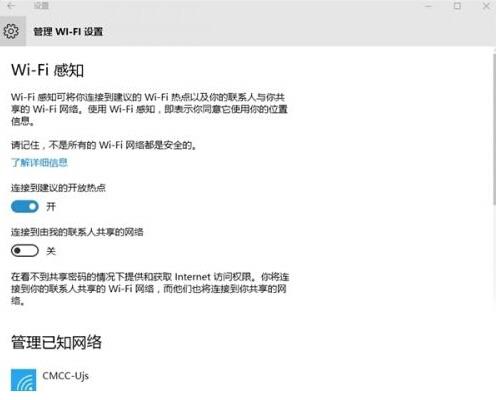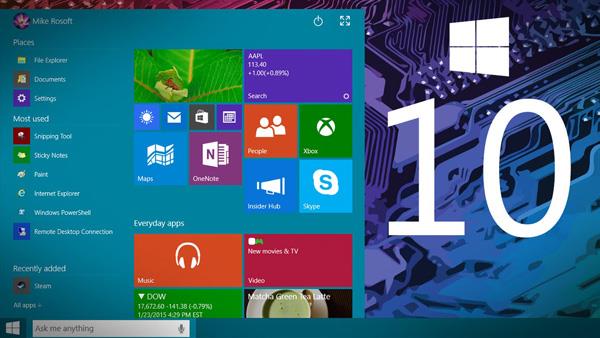
虽然Win 10记录下这些数据只是为了给你提供个性化的服务和体验,但对个人来说将隐私完全暴露,就算只是一个系统,也不是所有人能够接受的。幸运的是,微软给不愿让Win 10过多地了解自己的用户一个选择——可以在系统中修改隐私选项。
一、安装之前即可阻止
在完整安装Windows 10之前,就可以阻止它过多地获取你的个人数据。
在安装前的快速设置当中你应该自定义设备,而非默认设置,这样你就可以选择阻止系统访问你的位置信息、浏览器数据以及自动连接至建议热点。
如果你还是不放心,可以拒绝创建微软账户,而是选择建立一个本地账户,这样可以让你的数据保存在本地而非云端。
二、隐私设置页面进行更改
如果你已经安装了Windows 10而没有进行上面的设置,那么你还可以选择在设置页面的隐私选项中进行设置。
常规设置
这里值得注意的是,SmartScreen筛选器是个重要的功能,它可以阻止危险网页和恶意软件的安装,因此应该保持开启。而最后一项“允许网站通过访问我的语言列表来提供本地相关内容”同样不应该关闭,除非你愿意看到外文广告。
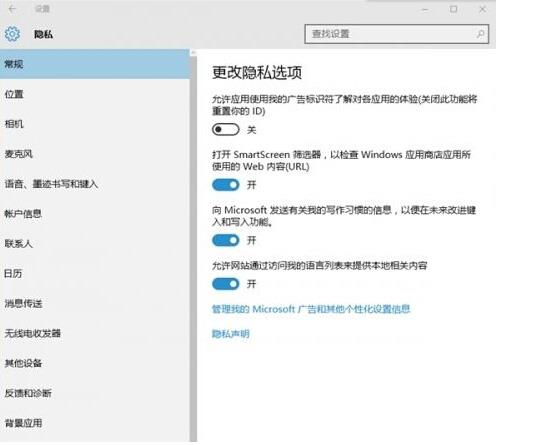
位置设置
你可以将Windows 10的定位能力彻底关闭,并清除你的位置历史。不过这样做之后,你每一次查看天气和地图时就需要手动输入你的位置信息了。
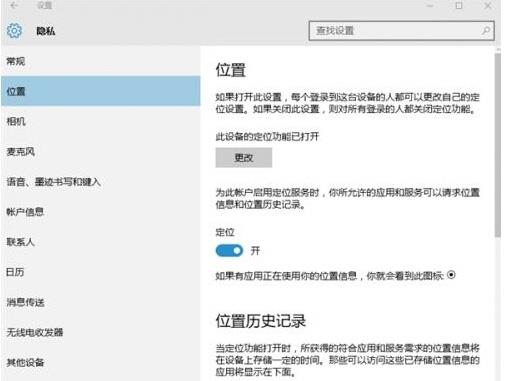
摄像头和麦克风的设置
摄像头和麦克风的隐私设置与位置数据选项基本类似,你可以彻底关闭这两个功能,或是对每款应用的权限进行单独控制。
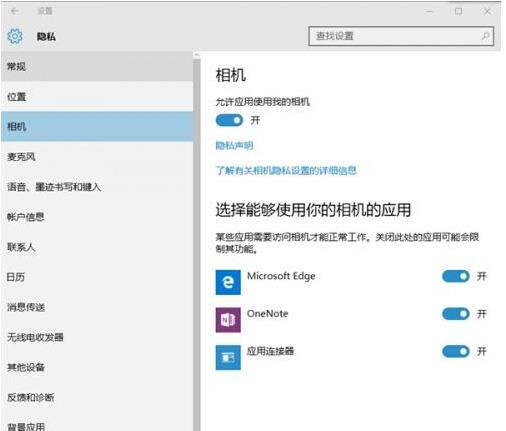
Cortana设置
Cortana是Win 10了解你的重要方式之一,基于对你的了解,她会提供和你相关的各类信息和功能。不过,如果你不希望以自己的个人信息换来这些服务,完全可以选择关闭它。
进入“语音、墨迹书写和键入”选项,然后点击“停止收集有关我的信息”,这样就能关闭Cortana和语音听写功能。
当然,如果你既想保留Cortana的一些基本功能又不愿它记录你的所有数据,你也可以不关闭而是控制她的权限。包括姓名、照片、联系人和日历事项等账户信息,如果允许Cortana获取并在云端存储这些信息,它们便可在你所有的Win 10设备之间进行同步。
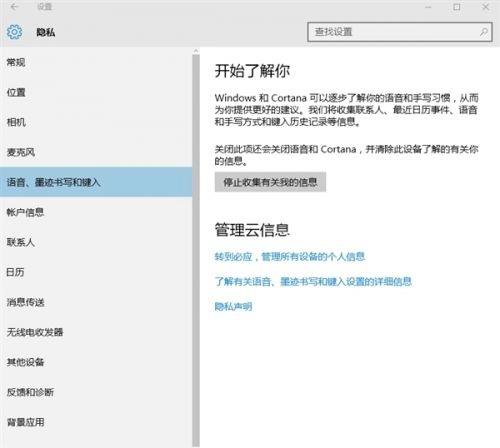
背景应用设置
通过“背景应用”控制可在后台运行的应用能够有效降低能耗,并阻止隐私数据外泄。如果不加控制,大多数后台运行的应用将会通过网络进行数据传输。检查升级或是发送通知。
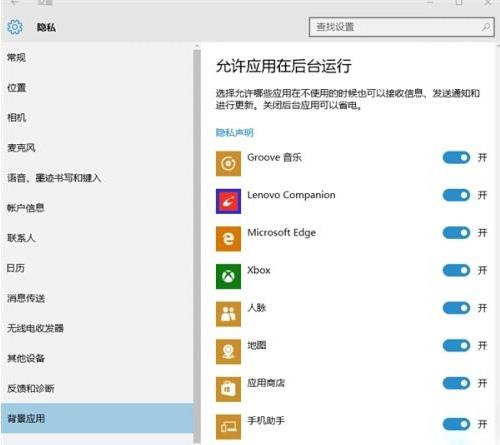
Wi-Fi感知
Wi-Fi可让你连接至建议Wi-Fi热点,并和联系人分享网络连接。为了做到这些,Windows 10有能力自动连接至无线网络并查看你的Outlook、Skype和Facebook好友。
除了明显的隐私漏洞之外,你还无法制定分享的联系人。也就是说,你在Skype或Outlook上交谈过的每一个人都能够访问相同网络中的打印机甚至是其他计算机。